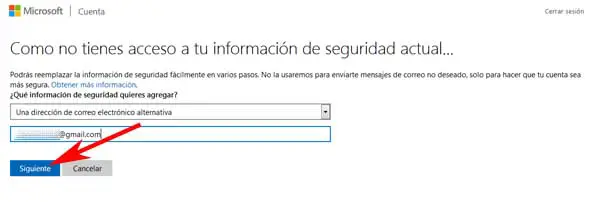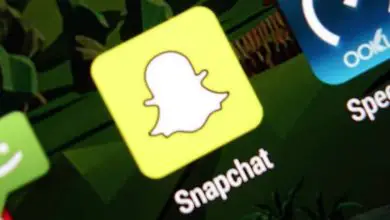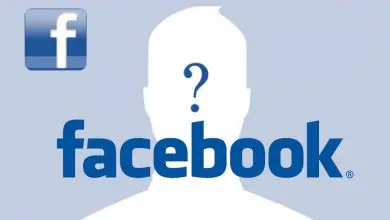Come modificare la mia e-mail di sicurezza in Hotmail
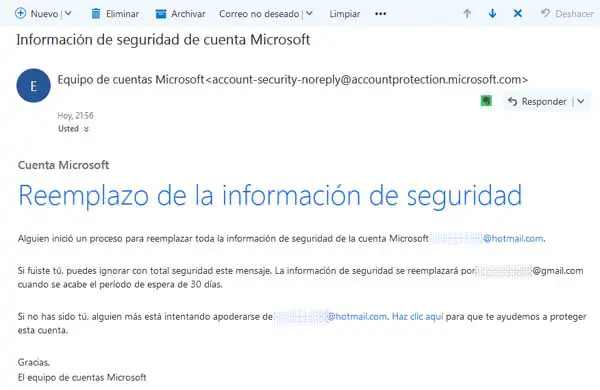
Certamente, non avere le informazioni di sicurezza aggiornate in Hotmail può essere una vera disgrazia o un vero incubo quando vuoi accedere a Hotmail e proprio, compare una richiesta che ti chiede di verificare la tua identità con le opzioni che esistono per essa (e-mail o numero di telefono alternativo) e quindi essere in grado di confermare di possedere tale account Hotmail. Per questo motivo e per tutti coloro che vogliono aggiornare o modificare queste informazioni prima che ciò avvenga, abbiamo preparato una guida passo passo chiamata: come modificare la mia email di sicurezza in Hotmail in modo che evitino la sfortuna di non avere modo per verificare la tua identità.
* A proposito, potrei essere interessato a: Come aprire un nuovo account Hotmail gratuitamente … >>
Come modificare la mia e-mail di sicurezza in Hotmail | Passaggio 1: accedi e accedi a Hotmail
Inizieremo questa guida da zero in modo che nessuno si perda nel processo (se lo sai già, vai direttamente al passaggio successivo)… La prima cosa da fare è entrare nella home page del servizio di posta di Hotmail come corrisponde e per questo sostanzialmente hanno le seguenti opzioni (web e mobile):
1.- Entra in Hotmail con il motore di ricerca: scriveranno «Hotmail» nella casella di ricerca del motore di ricerca che utilizzano e quindi cliccheranno su «Invio» o «Cerca» in modo che i risultati vengano caricati, quindi cliccheranno sul risultato corretto che identifica questo servizio di posta Microsoft e che si trova in genere nel primo risultato.
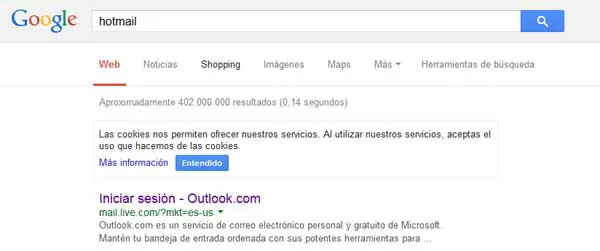
2.- Immettere Hotmail con l’URL: inserire correttamente l’URL «www.hotmail.com» nella barra degli indirizzi del browser da utilizzare e quindi fare clic su «Invio» o «Vai» e così via. Verrà caricata la copertina di Hotmail.
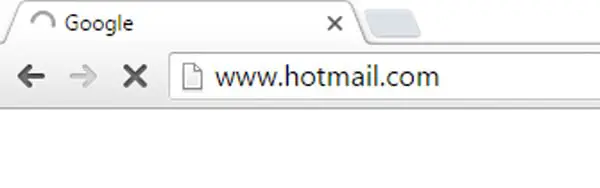
3.- Entra in Hotmail dal telefono: non devi far altro che premere l’icona dell’App Hotmail/Outlook che hai precedentemente scaricato e installato sul tuo telefonino e voilà!
Una volta che accedono alla prima pagina (versione web), quindi, devono accedere ai loro account Hotmail e per farlo, cliccheranno sul pulsante che dice «Accedi» e che troveranno nella parte centrale dello schermo.
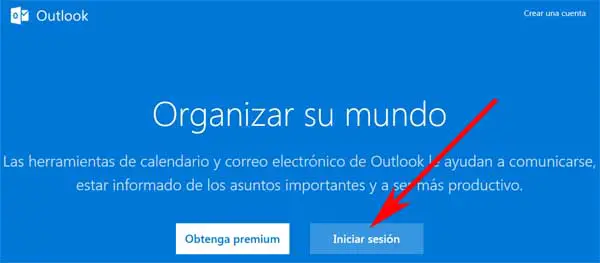
Quindi, verrà caricata una nuova pagina in cui devono inserire l’e-mail, il telefono o Skype e quindi fare clic sul pulsante che dice «Avanti«.
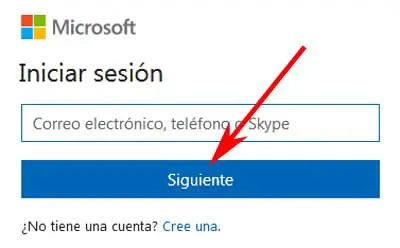
Ora è il momento di inserire la password e quindi fare clic sul pulsante «Accedi» per raggiungere la posta in arrivo del tuo account di posta Hotmail.
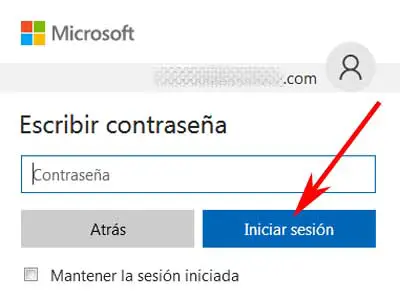
Come modificare la mia e-mail di sicurezza in Hotmail | Passaggio 2: vai su Impostazioni
Essendo già nella posta in arrivo dei tuoi account Hotmail, inizierà il processo su come modificare la mia email di sicurezza in Hotmail e per questo, devi fare clic sul nome o sull’icona della tua foto del profilo in Hotmail e che possano trovarlo, nell’angolo in alto a destra dello schermo (se lo sono, su un PC desktop) e con esso, apparirà un menu con alcune opzioni e faranno clic, l’opzione che dice «Visualizza account«.
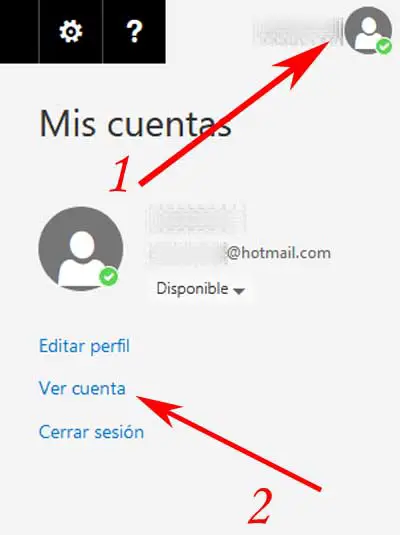
Come modificare la mia e-mail di sicurezza in Hotmail | Passaggio 3: vai su Sicurezza
Con il clic precedente, una nuova pagina di Hotmail caricherà proprio la sezione » Le tue informazioni » e qui, devi cliccare sull’opzione che dice «Sicurezza» e che puoi vedere nella barra blu delle opzioni che si trova nella parte sopra.

Sulla pagina verrà caricata una nuova informazione, chiamata Concetti di sicurezza di base, che contiene tre caselle centrali per configurare e rivedere alcune cose sul tuo account Hotmail e qui, devi scegliere la casella centrale facendo clic sul pulsante che dice «Aggiorna informazioni«.
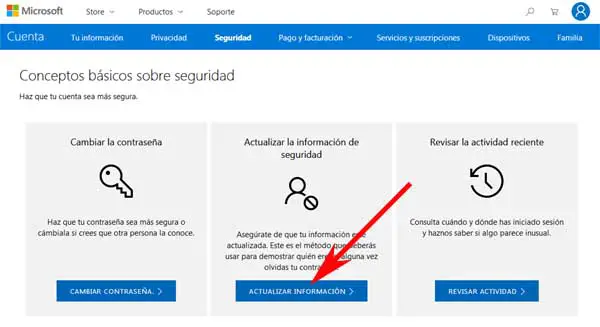
Come modificare la mia e-mail di sicurezza in Hotmail | Passaggio n. 4: dimostrare l’identità
Una volta eseguita la procedura precedente, si aprirà una nuova pagina in cui verrà chiesto loro di inserire la password del proprio account Hotmail, poiché accederanno a informazioni riservate e queste misure di sicurezza sono obbligatorie. Quindi, digitano la password e quindi fanno clic sul pulsante che dice «Accedi«.
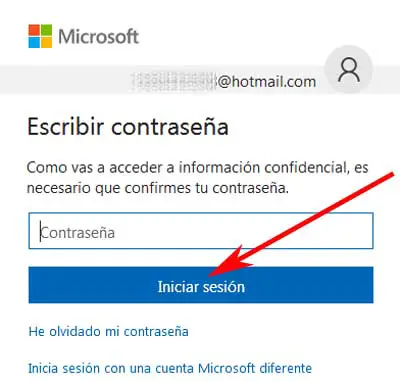
Ebbene, nella nuova pagina di Hotmail che è stata caricata, vengono presentate le opzioni per poter verificare la tua identità, ovvero l’e-mail associata e il numero di cellulare del tuo account Hotmail, quindi qui ci sono due opzioni o percorsi che possono intraprendere, a seconda della situazione in cui si trovano e di quello che sono, quanto segue:
1.- Hai accesso alle opzioni di verifica dell’identità: in questo caso, tutto ciò che devi fare è fare clic su «Invia un messaggio a X numero di telefono» o «Invia email a x e-mail» in modo che in questo modo, questo servizio ha inviato loro un messaggio per telefono o e-mail e devono esaminarlo per procedere infine a confermare o provare l’identità e continuare con la procedura.
2.- Non hai accesso alle opzioni di verifica dell’identità: in questo altro caso, quando non hanno accesso alle opzioni che vengono mostrate per provare l’identità (il numero di telefono o l’e-mail che viene mostrata), faranno clic su il testo che dice «Non ho nessuna delle opzioni» e che si trova sotto le opzioni descritte sopra (vedi immagine).
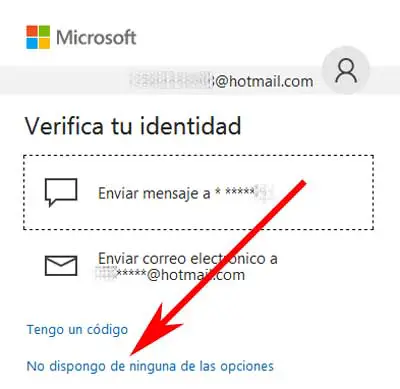
Come modificare la mia e-mail di sicurezza in Hotmail | Passaggio 5: cambia posta
Con questo si aprirà una nuova pagina di Hotmail che consiste in una serie di semplici passaggi in modo che in questo modo possano modificare o cambiare il numero di telefono o l’e-mail di sicurezza di Hotmail. Quindi, per seguire la procedura, faranno clic sul pulsante «Avanti«.
Quindi, una pagina Hotmail caricata intitolata in cui verrà chiesto loro Quali informazioni di sicurezza vuoi aggiungere? Quindi, faranno clic sulla casella sotto questa domanda in modo che venga visualizzato un menu e selezionano l’opzione che desiderano modificare, ovvero il numero di telefono o l’indirizzo email alternativo.
Nel caso di questo tutorial è stata scelta l’opzione «Un indirizzo email alternativo» e nella casella che compare sotto, l’indirizzo email alternativo o di sicurezza che si desidera avere per il proprio account verrà inserito correttamente e completamente Hotmail e infine, faranno clic sul pulsante «Avanti«.
Come modificare la mia e-mail di sicurezza in Hotmail | Passaggio 6: conferma della modifica
Ora, nella nuova pagina di Hotmail che appare, vengono informati di aver inviato un messaggio all’indirizzo e-mail che hanno inserito nel passaggio precedente e quindi devono andare a quell’e-mail e seguire le istruzioni che indicano, e dal in questo modo, devono farlo immediatamente, poiché il collegamento che contiene scade molto rapidamente.
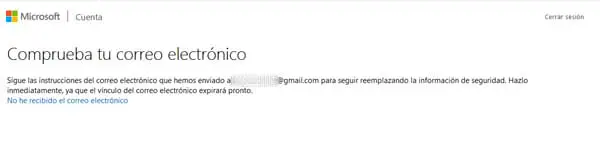
Bene, dovrebbero andare alla loro e-mail e cercare nella posta in arrivo il messaggio inviato dal team dell’account Microsoft, aprirlo e fare clic sul pulsante che dice «Continua«.
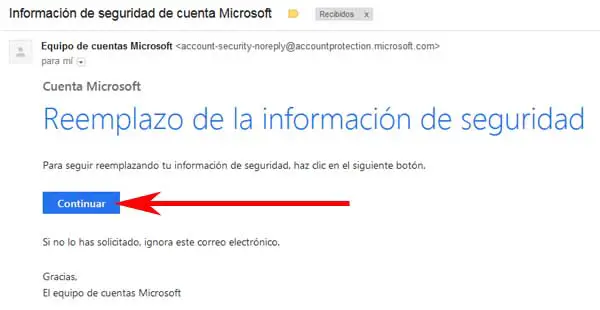
Con il clic precedente verrà visualizzata una nuova pagina Hotmail dove verrà chiesto loro di inserire l’e-mail Hotmail, il numero di telefono associato o il nome Skype del proprio account Hotmail nella rispettiva casella e quindi fare clic sul pulsante «Avanti«.
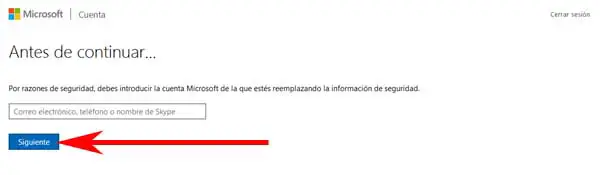
Perfetto… In questa nuova informativa che compare, vengono informati che hanno praticamente terminato la procedura e che alla data “X» verrà loro notificata la sostituzione delle informazioni di sicurezza, poiché tale modifica non è automatica ma richiede un periodo di 30 giorni, giorni e poi faranno semplicemente clic sul pulsante che dice «Fatto«.

Ora apparirà una nuova informazione in cui indicano chiaramente che la modifica delle informazioni di sicurezza che hanno richiesto in quella data verrà quindi modificata alla data » X » e se questo va bene, devono, ovviamente, fare clic sul pulsante che dice «Avanti«.
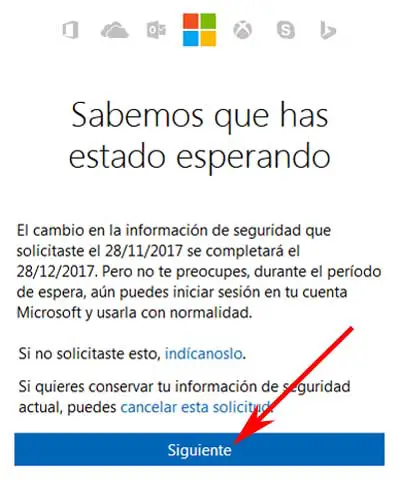
Come modificare la mia e-mail di sicurezza in Hotmail | Passaggio 7: accesso a Hotmail
Fondamentalmente ora e con il clic precedente, accederanno a una sezione Hotmail dove potranno vedere le informazioni di base dell’account e ora, se vogliono entrare nella loro casella di posta elettronica Hotmail, faranno clic sull’opzione » Account » che è in la barra delle opzioni in alto.
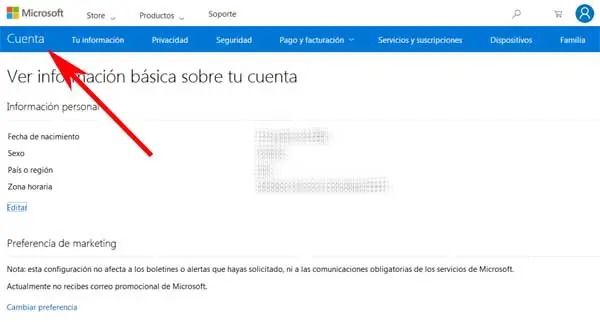
Quindi, verrà caricata una nuova pagina di Hotmail e faranno clic su » Visualizza Posta in arrivo «.
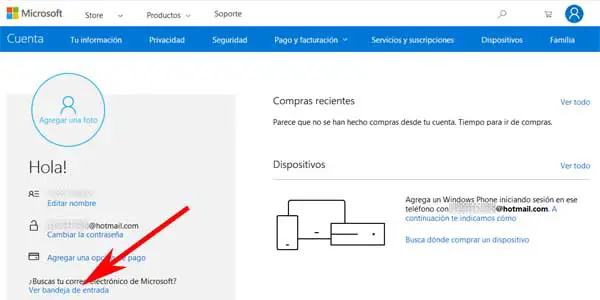
Con questo, arriveranno alla loro posta in arrivo di Hotmail e potranno vedere un messaggio dal team dell’account Microsoft che se lo aprono, diranno loro in modo grezzo che è stata avviata una modifica alle informazioni di sicurezza e che ciò, da effettuarsi definitivamente entro un termine di 30 giorni.
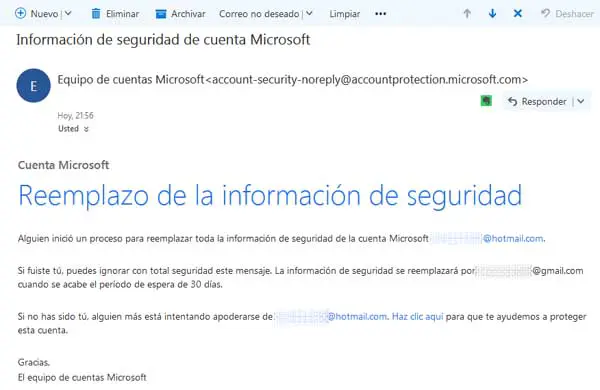
Infine, questa è l’intera procedura che dovrai eseguire per risolvere il problema di come modificare correttamente la mia email di sicurezza in Hotmail o senza morire nel tentativo e la verità è che è una procedura lunga, tuttavia deve essere così, poiché i dati sensibili vengono modificati di un account Hotmail.
Altri articoli di Hotmail di interesse
D’altra parte, ti lascio con un paio di articoli aggiuntivi o complementari che possono aiutarti poiché si tratta di argomenti che compaiono o vengono richiesti di volta in volta.
- Hai problemi ad accedere a Hotmail? quindi, potresti essere in grado di trovare la soluzione a questo piccolo grande problema con questo articolo …>>
- Hai pensato di eliminare il tuo account Hotmail? Se è così, questo articolo ti arriverà come pioggia a maggio perché, questa procedura è spiegata passo dopo passo, controlla qui … >>